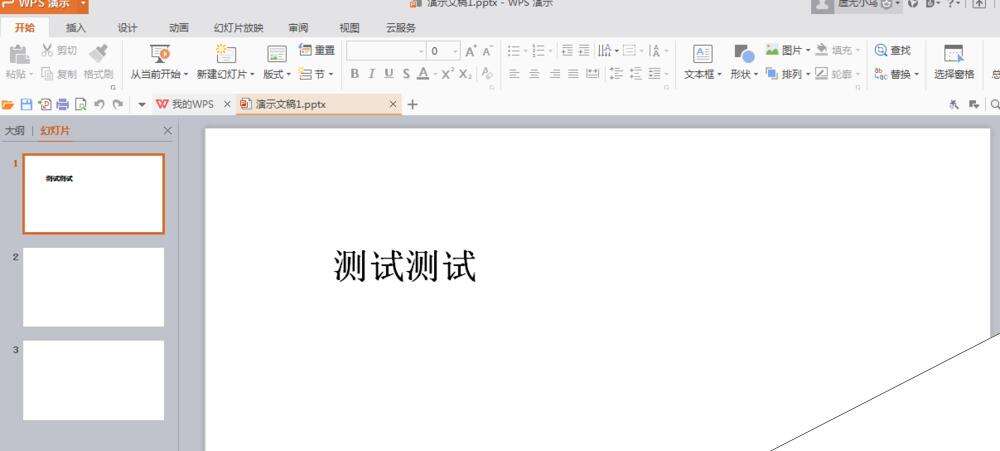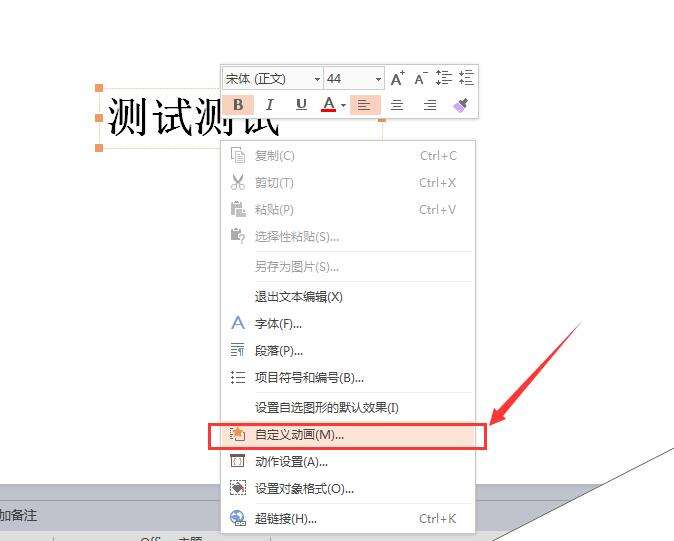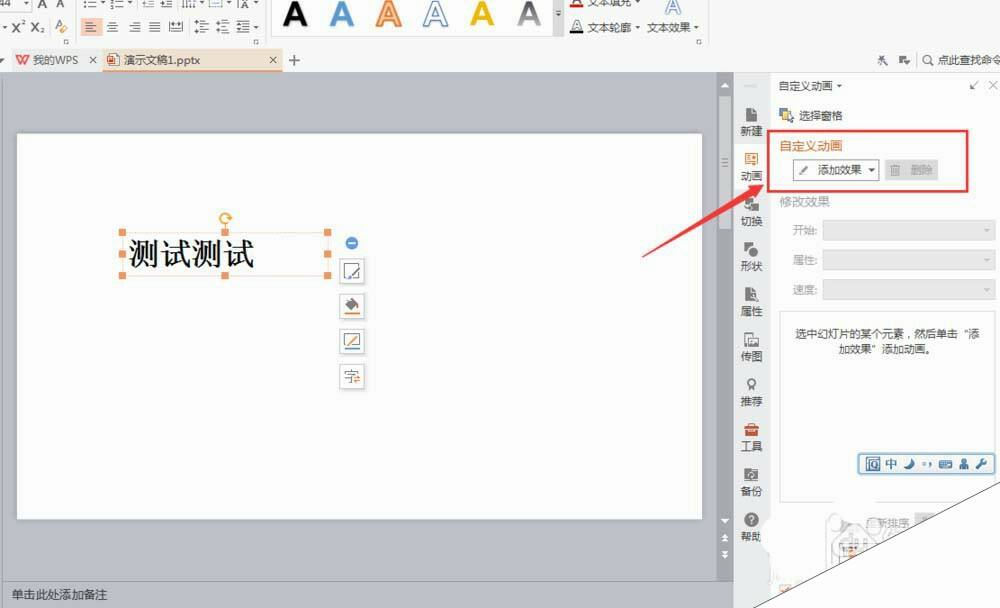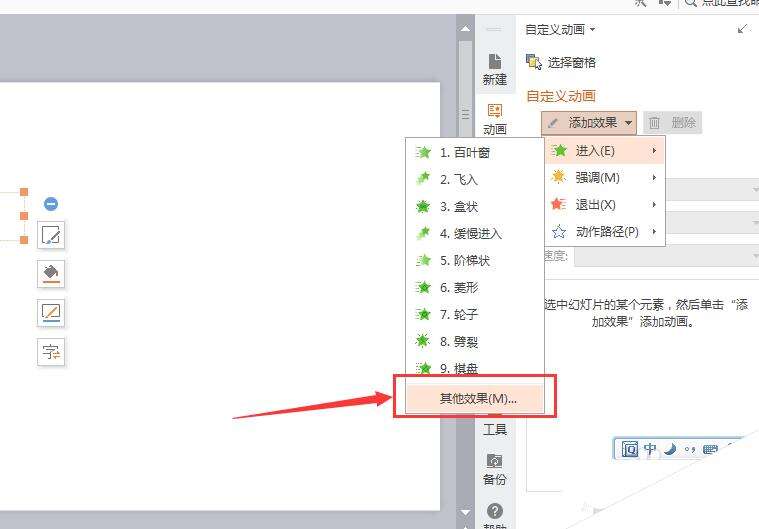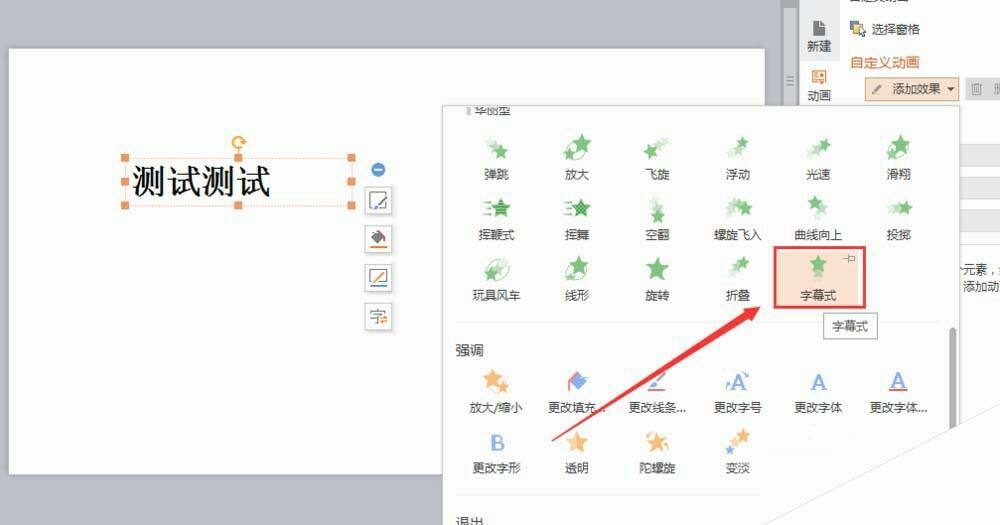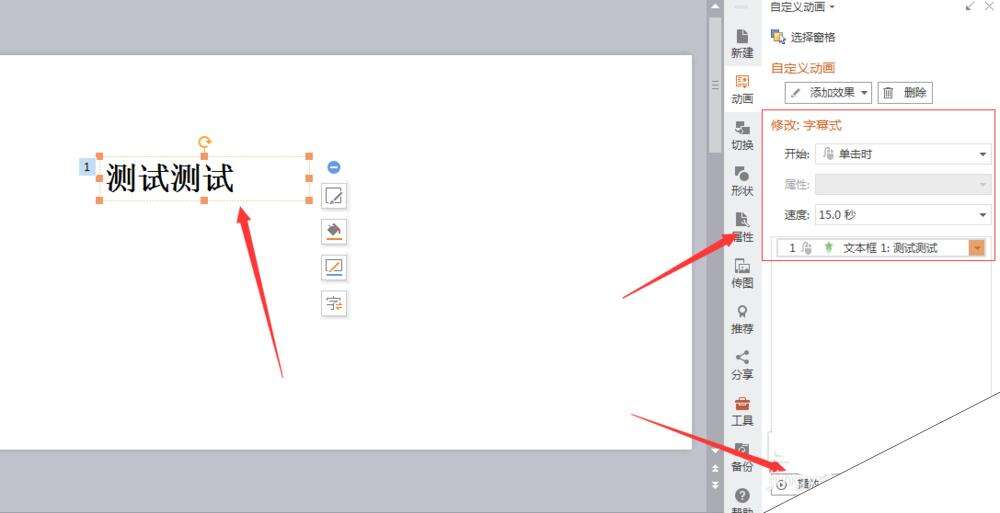wps文字怎么添加字幕式动画效果?
办公教程导读
收集整理了【wps文字怎么添加字幕式动画效果?】办公软件教程,小编现在分享给大家,供广大互联网技能从业者学习和参考。文章包含265字,纯文字阅读大概需要1分钟。
办公教程内容图文
2、我们可以看到里面有一个文本框,现在我们将文本框添加字幕式动画效果
3、我们使用鼠标对文本框进行选中,使用鼠标右键单击,在下拉选项中选择(自定义动画)
4、这时候我们注意观察右侧,会出现一个动画效果设置栏,我们在上面选择(添加效果)
5、在下拉选项中依次选择(进入)–(其他效果)
6、0这时会列出多种动画效果样式,我们找到(字幕式)并选择
7、如此一来,我们的动画效果就添加完成了,可以点击(播放)预览动画效果